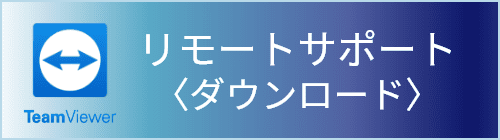Windows10へのアップグレードについての注意事項
Windows10へのアップグレードを促すメッセージが頻繁に出てくるパソコンも多いのではないでしょうか。
業務上特別なソフトを利用している方以外はアップグレードすることをお勧めしますが、Office、メール、インターネット、以外のアプリケーションを利用している方は、アップグレードするのに注意が必要です。
注意しておいた方が良い事をまとめました。
Windows7をご利用の方で、特段アップグレードする必要がない方に関しては、Win7のままご利用されるのが良いかと思います。
Windows10へのアップグレードは2016年7月28日まで無料アップグレードができます。
Win8や8.1をご利用の方で現在特段問題の出ていない方は、Win10へのアップグレードは良いと思います。
なぜなら、Win8があまりにも使いづらいからです。
現在利用しているアプリケーションはWindows10に対応しているか確認しましょう。
特に注意した方が良いのは、CADソフトやグラフィックスソフト、会計ソフト、業務ソフト、等です。
古いバージョンのソフトを利用していてバージョンアップしていない場合などは、Windows10へのアップグレードはやめましょう。
現在利用しているプリンターがWindows10のドライバー対応しているか確認しましょう。
特に注意が必要なのが複合機です。
古い複合機を使っている場合、メーカーがドライバーを提供していない可能性があります。
なんとか動いたとしても、期待した機能が使えなかったりしますので、古い複合機を持っている人は注意が必要です。
古いプロッターなども注意して下さい。
それ以外の細かい周辺機器は、Windows10に対応していなかった場合は、買換え時期ということで、あきらめのつく費用で買換えられるでしょう。
念のためにデータのバックアップを取りましょう。
アップグレード中に電源が落ちたりフリーズしたりすると、正常に起動しなくなることも考えられます。
データは別の媒体にバックアップしてからアップグレードをかけた方が良いでしょう。
そうはいっても、みなさんバックアップ取らずにアップグレードかけちゃうと思いますので、デジコムのお客様は何かあったら慌てずにすぐにご連絡ください。
Cドライブの容量不足のパソコンはアップデートをやめておきましょう。
アップデートの前にCドライブの容量を確認しておいてください。
マイクロソフトは20GBの空き容量を確保するように記載していますが、20GB以上あった方が良いでしょう。
20GBギリギリあるようなパソコンであったらアップグレードはしない方が良いでしょう。
アップグレード中の強制終了はやめましょう。
なんか変な画面になっちゃった!
パソコンがなかなか起動してこない!
というようなことになっても、気長に待ちましょう。
強制終了すると二度とパソコンが起動しなくなることにもなりかねません。
Windows10の画面になれましょう。
Windows7を使っていた方が、Windows10の画面を見ると少々戸惑うでしょう。
でも、将来的にはWindows10がスタンダードになっていくでしょうから、使い慣れていくしかないでしょう。
どうしてもなじまない場合は30日以内に元に戻しましょう。
どうしてもWindows10になじまない方は30日間以内であれば元のOSに戻す事が出来ます。
しかしながら近い将来、Windows10のパソコンしか購入できなくなることを考えると、不具合がないのであれば、慣れるまで使うことをお勧めします。
不具合がある場合は、できるだけ早く元のOSに戻しましょう。
結構強引な感じでWindows10へのアップグレードを促されますので、みなさますぐにアップグレードの決断をせずに、注意事項を確認してください。
特に古いソフトウェアや複合機を使っている人はしっかり確認しましょう。